word怎么生成目录,小编教你Word文档如何自动生成目录
- 分类:教程 回答于: 2018年06月11日 12:27:00
word是办公软件之一,对于做文案工作者,word基本功能必须要会的,对于刚接触word进行写文档时,有时需要生成目录,方便查阅,那么word目录该如何自动生成目录呢?下面,小编给大家带来了Word文档自动生成目录的图文解说。
文档的目录是一个很重要的页面,很多的长文档都需要我们拥有目录,这样可以很方便的找到需要的内容所在的页面。在编写长篇文档的时候不可能去自己手动的编写目录的。下面,小编给大家讲解Word文档自动生成目录的方法。
Word文档如何自动生成目录
打开word文档,我们在编写文档的时候首先要做好准备工作,就是将标题的样式修改成我们需要的样式,然后按照我们编写的标题样式进行文档的编辑,这样效率最高。
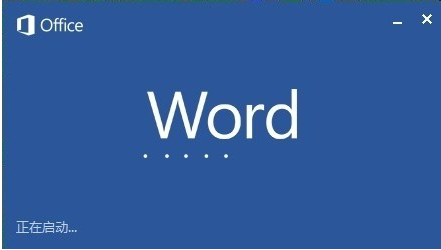
生成目录图-1
点击开始上面的文档样式选项,然后编辑样式。如:标题1,标题2或者如标题等等。

生成目录图-2
点击开始——样式——右下角有一个扩展按钮

Word图-3
进入后根据我们编写的文档的要求

办公软件图-4
进行各个标题的样式修改,这个很重要。

办公软件图-5
设置好了我们需要的格式和样式之后,就可以编写文档了,注意一定要注意你的标题顺序。大标题在前面,小标题在后面。

生成目录图-6
编写好了文档之后,在你的封面和内容中间增加一个页面,然后点击引用选项——目录,

Word图-7
然后选择自动生成即可。

Word图-8
如果感觉什么地方不合适,自己进行修改即可。修改的方法和修改正常文档一样。

Word图-9
删除目录
同样打开,引用——目录——删除目录

目录图-10
以上就是Word文档自动生成目录的操作经验。
 有用
26
有用
26


 小白系统
小白系统


 1000
1000 1000
1000 1000
1000 1000
1000 1000
1000 1000
1000 1000
1000 1000
1000 1000
1000 1000
1000猜您喜欢
- 小白系统官方网站下载使用方法..2022/12/02
- 想知道重装系统如何分区2023/01/08
- 重装win8.1之后关机自动重启怎么办?..2015/10/18
- 电脑怎么恢复系统还原2022/07/28
- vmware虚拟机安装教程(xp/win7版)..2016/11/05
- Win764位系统u盘安装包安装方法..2016/10/31
相关推荐
- 电脑显示器黑屏怎么办2022/08/03
- 台式机如何重装电脑系统xp2022/12/15
- 电脑怎么重装系统啊 电脑重装系统方法..2022/06/18
- 苹果笔记本重装系统mac系统教程..2022/05/21
- 宏碁528r装win10系统教程2016/11/22
- 电脑重装系统后数据恢复教程..2021/11/16

















